以下、実際にやってみた手順を紹介します。
尚、使用したソフトは wav から AAC への変換に iTunes 、音楽再生ソフトとして foobar2000 です。
まず、ハイレゾ.wav ファイルを itunes を使ってAACに変換しているところを紹介します。
iTunes に変換したい.wav ファイルをドラッグ&ドロップし、そのファイルを選択後「ファイル」→「変換」をクリック。
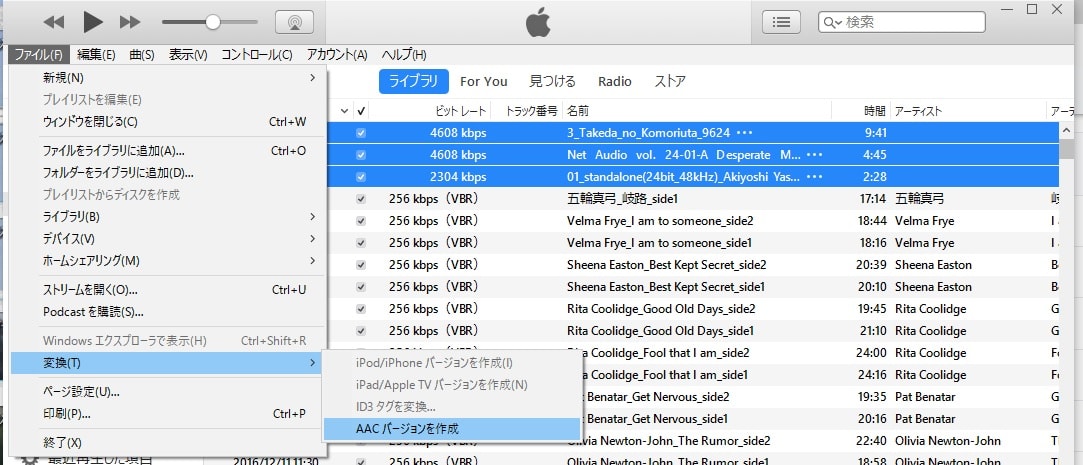
ここで「AACバージョンを作成」をクリックすると、直ぐに変換が開始され、ライブラリに保存されます。
続いて、foobar 2000 の設定に移ります。
最初に、「コントロールパネル」→「サウンド」→「再生」タブを開きます。

ここで「スピーカー Bluetooth Audio」を選択し、「既定値に設定」をクリックします。
続いて、「サウンド」タブをクリック。

ここでは「サウンドなし」に変更しておきます。(この設定はマストではありません。デフォルトでは Windows でなにかプログラムが動作すると音がでるようになっていますが、音楽鑑賞する場合は雑音になるだけなので、音が出ないようにしておく方が良いと思います)
次に、foobar 2000 を起動、「File」→「Preferences」をクリック。

「Playback」→「Output」を開きます。

ここでは Device として 「DS:スピーカー(Bluetooth audio)」を選択しクリックします。
以上で、foobar 2000 の設定は完了です。
実際にAAC ファイルを再生してみます。
「File」→「Add folder」から AAC ファイルを格納してあるフォルダ(先ほどAACに変化したものであれば、iTunes ライブラリにあります)を選択します。


これで、MDR-ZX330BT で聴けるようになりました。。。
尚、使用したソフトは wav から AAC への変換に iTunes 、音楽再生ソフトとして foobar2000 です。
まず、ハイレゾ.wav ファイルを itunes を使ってAACに変換しているところを紹介します。
iTunes に変換したい.wav ファイルをドラッグ&ドロップし、そのファイルを選択後「ファイル」→「変換」をクリック。
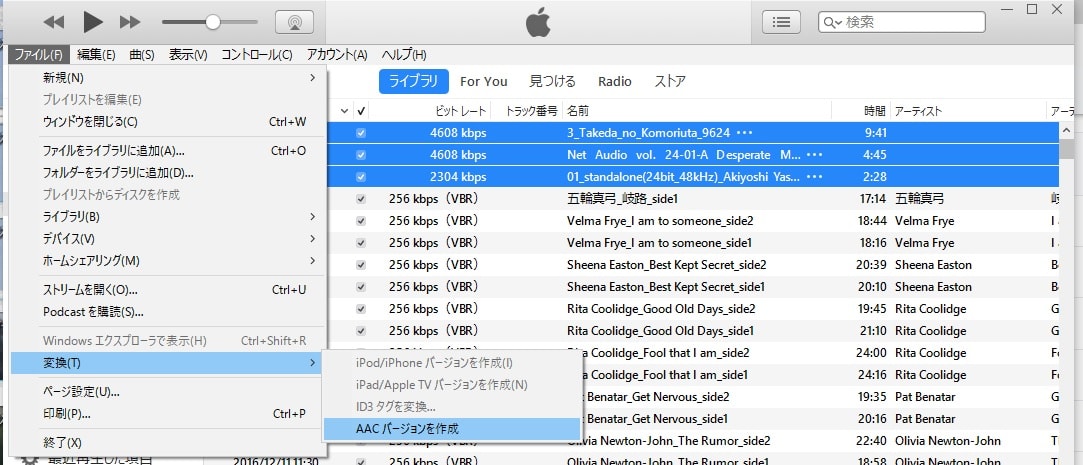
ここで「AACバージョンを作成」をクリックすると、直ぐに変換が開始され、ライブラリに保存されます。
続いて、foobar 2000 の設定に移ります。
最初に、「コントロールパネル」→「サウンド」→「再生」タブを開きます。

ここで「スピーカー Bluetooth Audio」を選択し、「既定値に設定」をクリックします。
続いて、「サウンド」タブをクリック。

ここでは「サウンドなし」に変更しておきます。(この設定はマストではありません。デフォルトでは Windows でなにかプログラムが動作すると音がでるようになっていますが、音楽鑑賞する場合は雑音になるだけなので、音が出ないようにしておく方が良いと思います)
次に、foobar 2000 を起動、「File」→「Preferences」をクリック。

「Playback」→「Output」を開きます。

ここでは Device として 「DS:スピーカー(Bluetooth audio)」を選択しクリックします。
以上で、foobar 2000 の設定は完了です。
実際にAAC ファイルを再生してみます。
「File」→「Add folder」から AAC ファイルを格納してあるフォルダ(先ほどAACに変化したものであれば、iTunes ライブラリにあります)を選択します。


これで、MDR-ZX330BT で聴けるようになりました。。。




























※コメント投稿者のブログIDはブログ作成者のみに通知されます